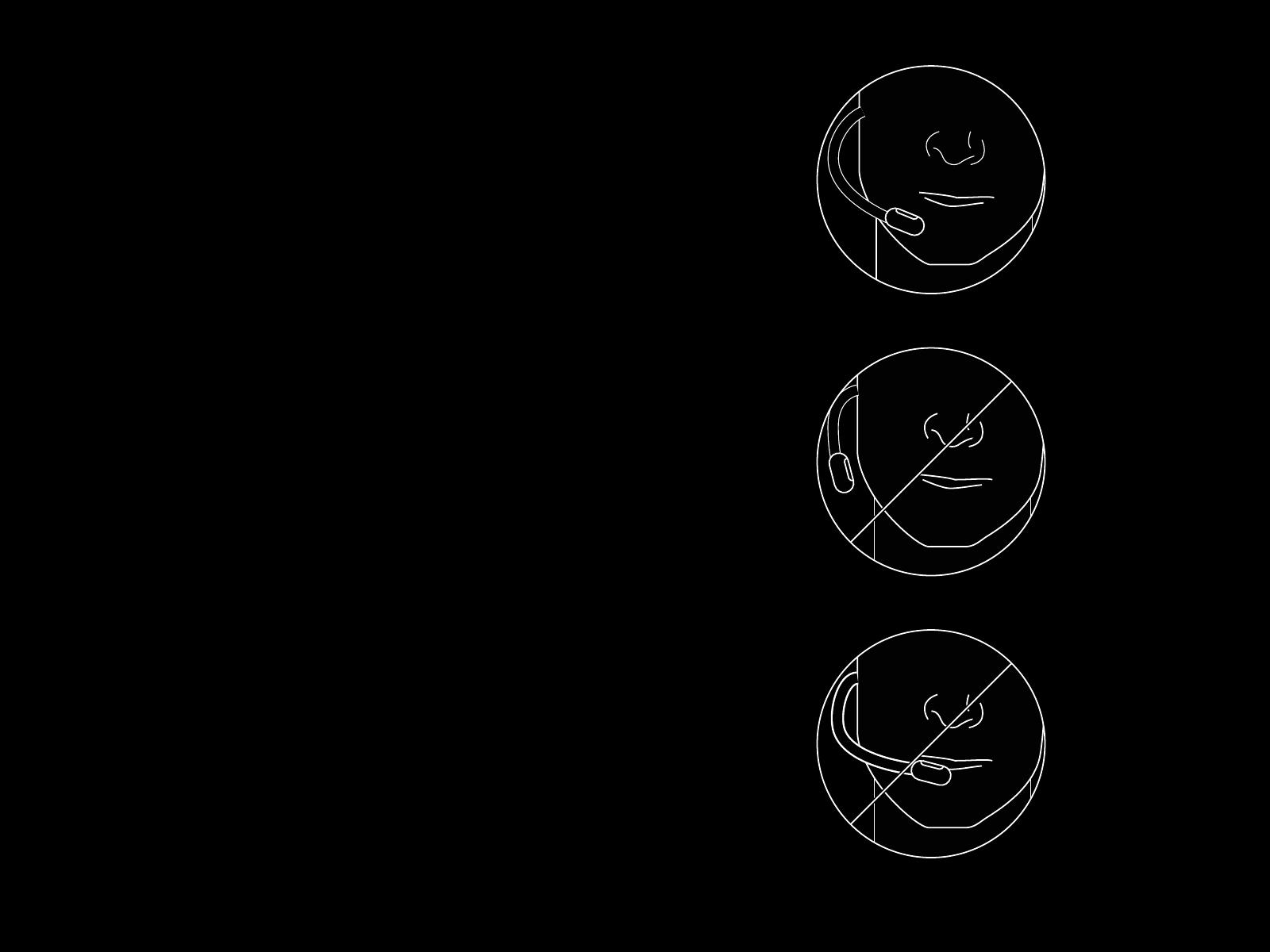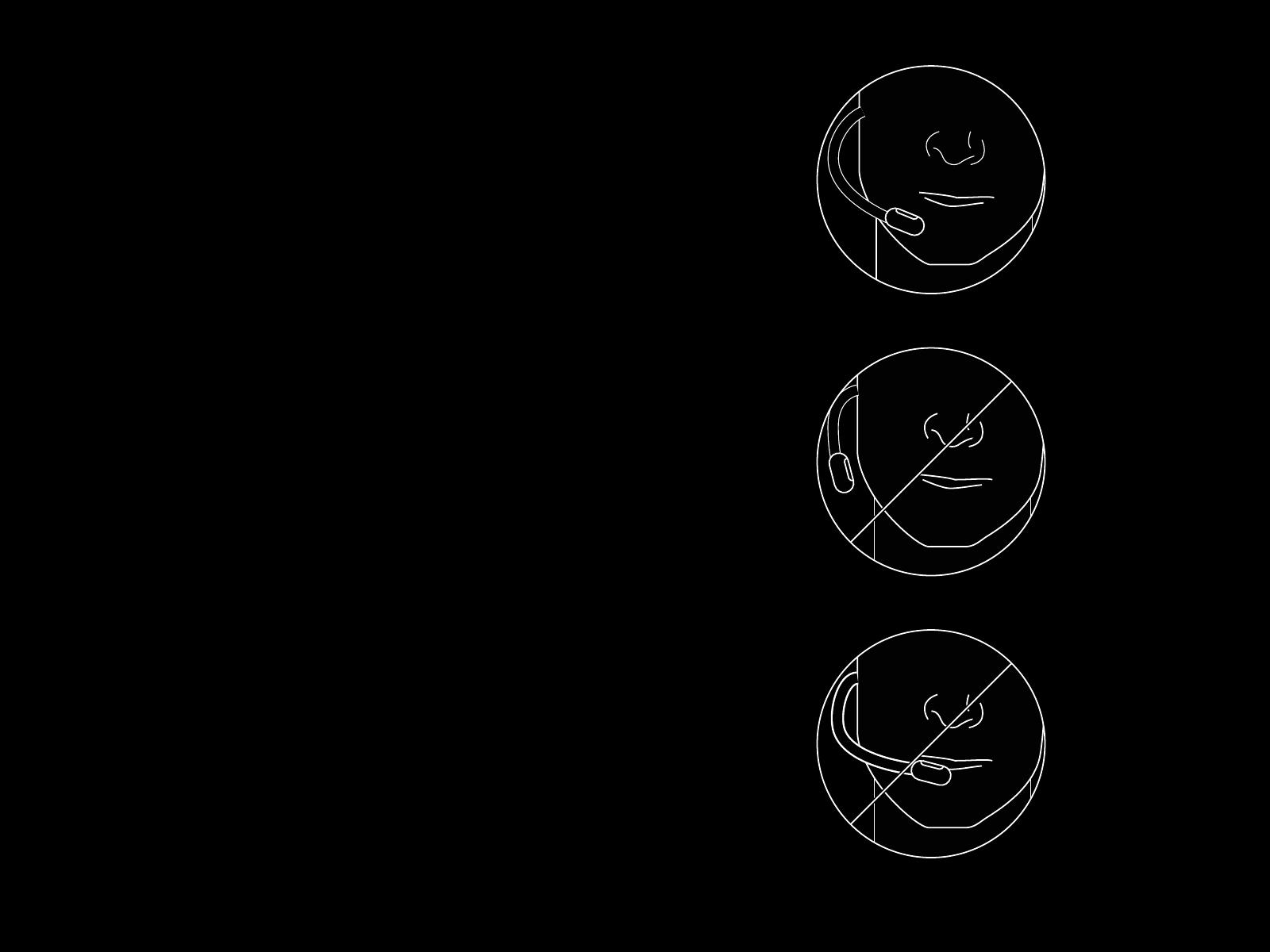
10 FRANÇAIS
QUESTIONS FRÉQUENTES
Q: Comment personnaliser les paramètres de l'égalisateur dans
leDACUSB?
R: Connectez le DAC USB au port USB d'un PC et utilisez le logiciel
G HUB pour télécharger un égalisateur préconguré par
votregamer professionnel préféré, ou pour personnaliser vos
propres paramètres d'égalisateur. Après avoir utilisé G HUB pour
sauvegarder votreégalisateur dans le DAC, vous pourrez proter
de vosparamètres personnalisés même sur des PC bruyants sur
lesquels aucun logiciel G HUB n'est installé.
Q: Est-il possible de sauvegarder les paramètres Blue VO!CE dans
leDAC USB?
R: Non, la technologie Blue VO!CE n'est disponible que lorsque
vousutilisez le logiciel G HUB et le DAC USB sur PC.
Q: Est-il possible de sauvegarder les paramètres DTS Headphone:X 2.0
dans le DAC USB?
R: Non, la technologie DTS Headphone:X 2.0 n'est disponible que
lorsque vous utilisez le logiciel G HUB et le DAC USB sur PC.
www.logitechG.com/GHUB
www.logitechG.com/support/proxheadset
POSITIONNEMENT DU MICROPHONE
Le microphone est idéalement positionné au coin
devotrebouche. Dans cette position, votre voix est retransmise
en toute clarté sans que des bruits de respiration ne gênent
lacommunication.